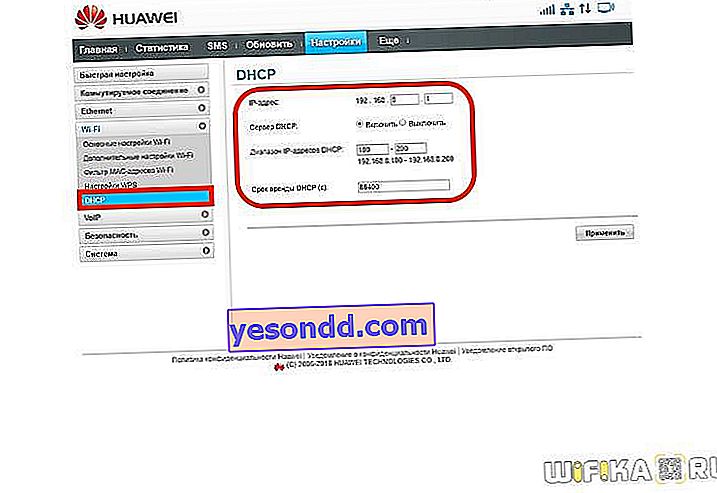Apa itu server DHCP dan untuk apa? Pertanyaan ini ditanyakan oleh setiap pemula saat menghubungkan router ke Internet atau mengatur jaringan WiFi di komputer dengan Windows 7, 8 atau 10. Secara default, DHCP aktif di router apa pun, baik itu TP-Link, Asus, Zyxel, Keenetic, D-Link, Tenda, Mercusys, Upvel, Netis, Huawei, dan dalam banyak kasus tidak memerlukan konfigurasi tambahan. Juga DHCP adalah salah satu jenis koneksi ISP yang paling populer. Namun ada nuansa dalam penggunaannya yang mempengaruhi munculnya kesalahan dalam bekerja. Pada artikel ini saya akan mencoba menjelaskan dengan kata-kata sederhana "untuk boneka" tentang menetapkan server DHCP pada router, cara mengaktifkan dan mengkonfigurasinya.
Apa itu server DHCP - dengan kata sederhana untuk boneka
Sederhananya, server DHCP adalah fungsi khusus pada router yang secara otomatis memberikan alamat IP ke setiap perangkat yang terhubung ke jaringan.
Ini berfungsi baik untuk klien yang terhubung melalui kabel, seperti komputer desktop. Hal yang sama berlaku untuk perangkat seluler - laptop, smartphone, Smart TV, kamera IP, dll. Yang terhubung ke Internet melalui wifi.
Saya menjelaskan secara rinci apa itu alamat IP di artikel lain. Singkatnya, ini adalah pengenal unik untuk perangkat apa pun dalam jaringan lokal. Anda terhubung ke wifi Anda - di sana router menetapkan alamat IP terpisah untuk itu melalui DHCP.
Apa itu "DHCP" atau "Dynamic IP" dalam pengaturan koneksi Internet?
Hal yang sama berlaku untuk akses Internet. DHCP, atau "Dynamic IP", adalah salah satu jenis koneksi di mana peralatan penyedia ke router atau komputer Anda (jika terhubung langsung ke Internet dengan kabel) secara otomatis mengeluarkan alamat IP sesuai dengan pengaturan preset.
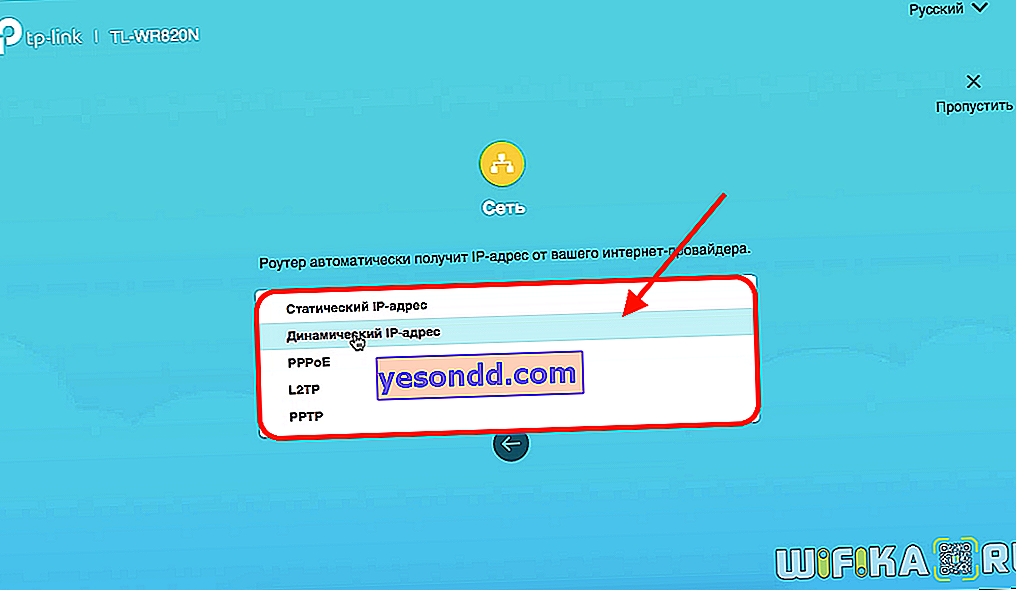
Tentunya, ketika Anda menghubungkan router Anda ke Internet, Anda melihat jenis koneksi ini dengan penyedia sebagai "DHCP". Ini mengasumsikan bahwa Anda tidak perlu memasukkan pengaturan apa pun untuk bekerja dengan Internet. Dan semua konfigurasi dibuat di sisi penyedia. Untuk mengetahui dengan tepat bagaimana jenis tersebut diperlukan dalam kasus Anda, Anda perlu menghubungi dukungan teknis dari penyedia layanan Anda.
Untuk apa server DHCP di router?
Mari kembali ke jaringan lokal, karena terserah Anda untuk mengonfigurasi server DHCP di router Anda sendiri. Kami menemukan bahwa setiap komputer, laptop, telepon, TV, dekoder, kamera atau perangkat lain yang terhubung ke router melalui kabel atau sinyal nirkabel memiliki alamat IP sendiri untuk bertukar informasi satu sama lain. Mengetahui IP, Anda dapat, misalnya, menyambungkan ke dekoder Android TV dari komputer klien Windows dan menyiarkan video yang terletak di folder di hard drive PC.
Selain itu, sistem pengawasan video paling sederhana dan banyak struktur lain yang lebih kompleks dibangun dengan menggunakan alamat IP. Kehadiran server DHCP yang berfungsi di router menghilangkan kebutuhan untuk mendaftarkan alamat ini secara manual untuk setiap perangkat.
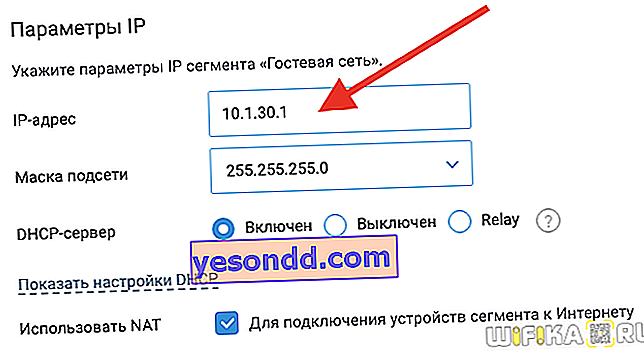
Bayangkan itu tidak akan ada - maka setiap kali kita terhubung ke wifi dari laptop atau gadget lain, kita harus mengaturnya secara manual di pengaturan. Dan jika ada lusinan, ratusan komputer seperti itu ...? Plus, simpan di suatu tempat semua informasi, komputer mana yang diberi alamat mana. Akses tamu, ketika perangkat yang sebelumnya tidak terdaftar terhubung ke jaringan, bisa dilupakan sama sekali. Tamu Anda, yang tidak memahami apa pun tentang parameter jaringan, tidak akan dapat mengonfigurasi laptop dan ponsel cerdas mereka agar berfungsi di jaringan Anda.
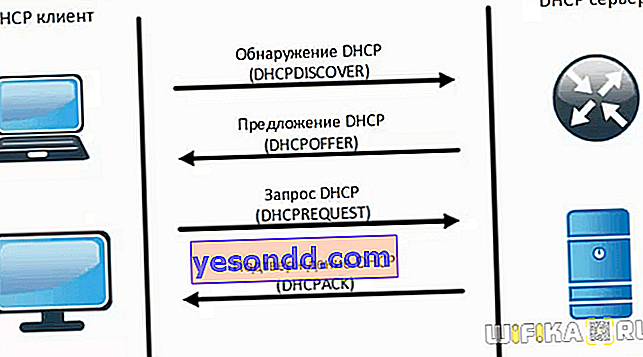
Jika server DHCP diaktifkan di router, maka kita memiliki apa yang biasa kita lakukan. Cukup sambungkan ke wifi, masukkan kata sandi dan gunakan. Dan semua "dapur" yang tidak dapat dipahami dengan alamat IP dan port ini tetap berada di belakang layar.
Terkadang terjadi kesalahan pada Windows yang DHCP tidak berfungsi. Kami memiliki instruksi terpisah tentang cara memperbaikinya.
Tetapi ada juga situasi ketika server DHCP perlu dinonaktifkan atau bahkan ketika fungsinya aktif, tetapkan alamat secara manual. Ini dapat dilakukan tidak hanya pada peralatan Cisco profesional yang mahal, tetapi juga pada router rumah yang paling umum. Jadi mari kita cari tahu bersama, apa itu.
Menyiapkan server DHCP di router
Secara default, di semua router, Anda tidak perlu mengkonfigurasi server DHCP. Itu selalu aktif dan dioptimalkan untuk kinerja. Tapi Anda masih bisa mengubah sesuatu.
Server DHCP pada router TP-Link
Pada router TP-Link, pengaturan server DHCP terletak di bagian menu dengan nama yang sama di versi lama panel administrator atau di bagian "Pengaturan tambahan - Jaringan - server DHCP" di bagian baru.
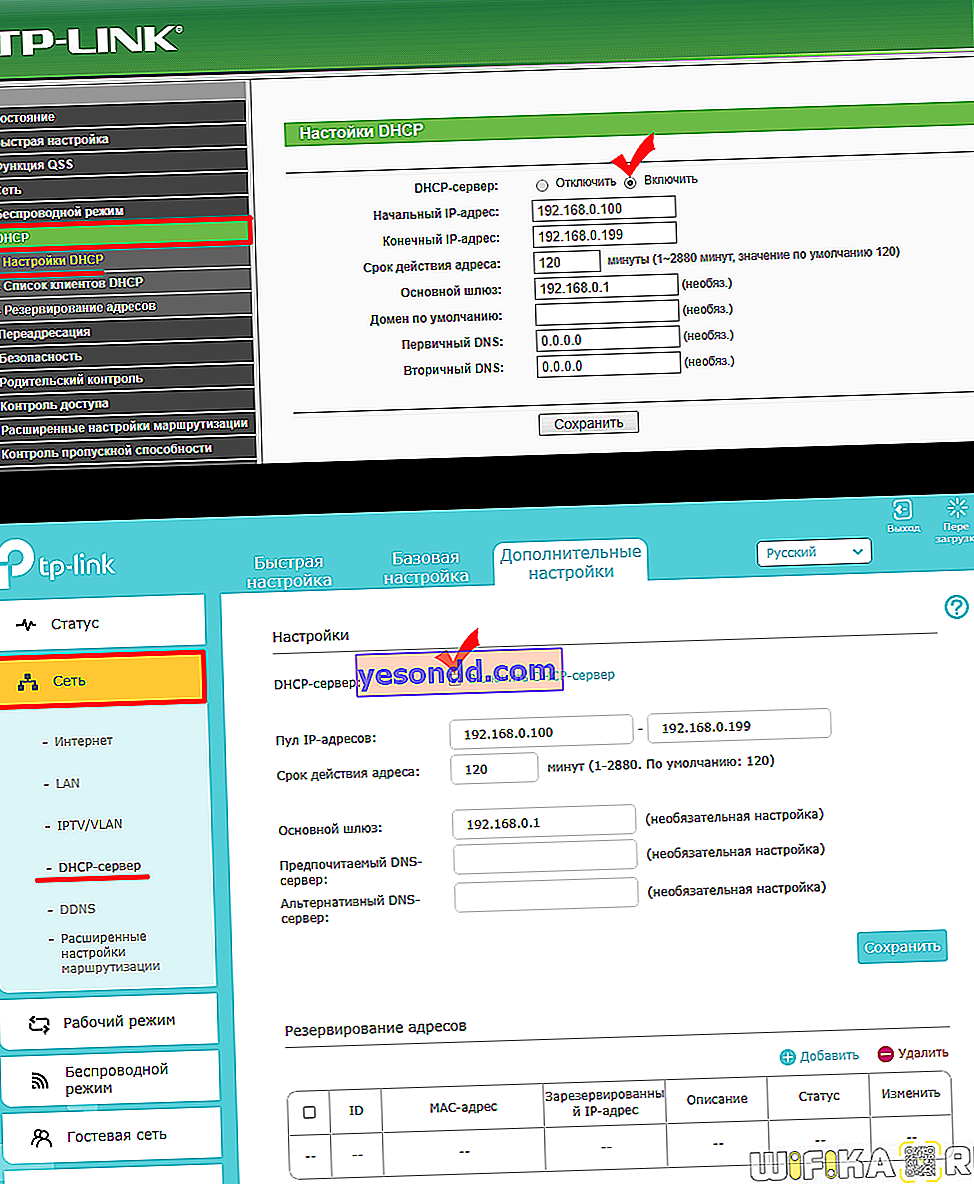
Mari kita lihat setiap parameter yang tersedia untuk konfigurasi:
- Alamat IP awal dan akhir, atau Kumpulan alamat - adalah nilai yang akan diberikan ke perangkat yang baru terhubung. Dengan menggunakan parameter ini, Anda dapat membatasi jumlah gadget yang terhubung secara bersamaan yang akan bekerja dengan server DHCP.
Kami tidak ingin lebih dari 5 klien terhubung ke wifi kami, kami menyetelnya dari 100 menjadi 104. Untuk komputer dan ponsel cerdas kami sendiri, kami dapat menyetel IP secara manual di luar rentang ini.
- Masa berlaku alamat - waktu dalam menit di mana alamat IP yang dikeluarkan akan berfungsi. Waktu telah habis - yang baru dikeluarkan.
- Gerbang utama adalah alamat router, yaitu "gerbang", setelah itu jaringan lokal berakhir dan Internet global dimulai.
- Server DNS Pilihan dan Alternatif - di sini Anda dapat mengosongkan bidang, atau, sekali lagi, mendaftarkan router ip, atau menentukan alamat dari Google atau Yandex.
Server DHCP di router ASUS
Untuk router ASUS, pengaturan DHCP ada di bagian "Jaringan lokal - DHCP"
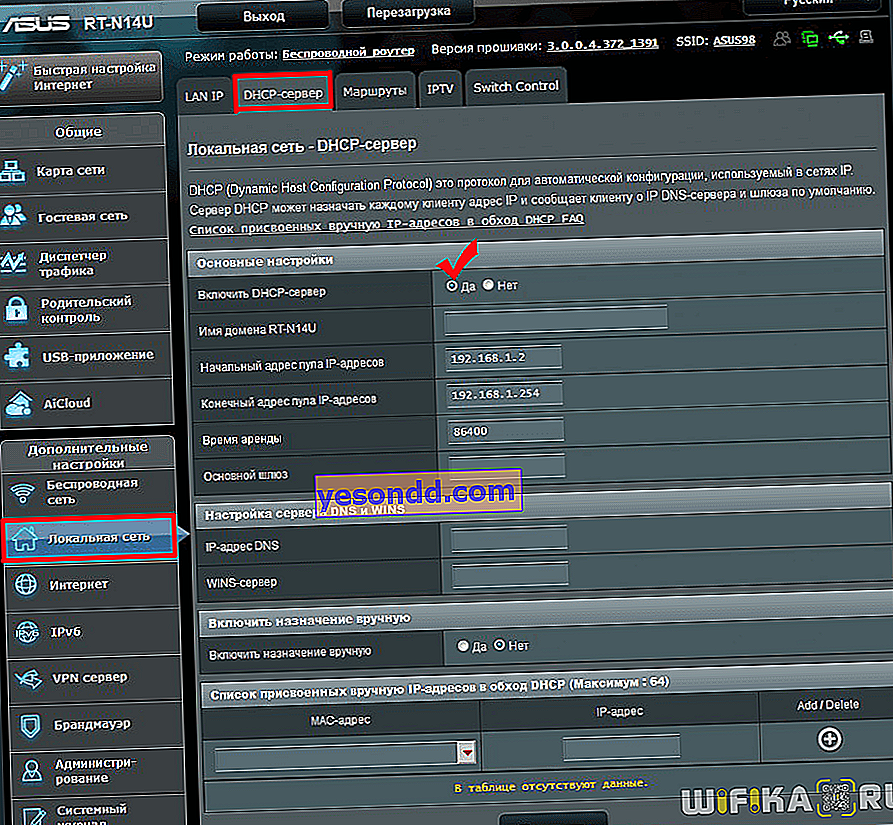 Zyxel, Keenetic
Zyxel, Keenetic
Nyalakan DHCP di router Zyxel Keenetic
Pada router Zyxel Keenetic, server DHCP diaktifkan di bagian "Jaringan rumah", tab "Segmen". Logika pekerjaan di sini didasarkan pada fakta bahwa Anda dapat mengaktifkan atau menonaktifkannya secara terpisah untuk setiap jenis jaringan - utama atau tamu.
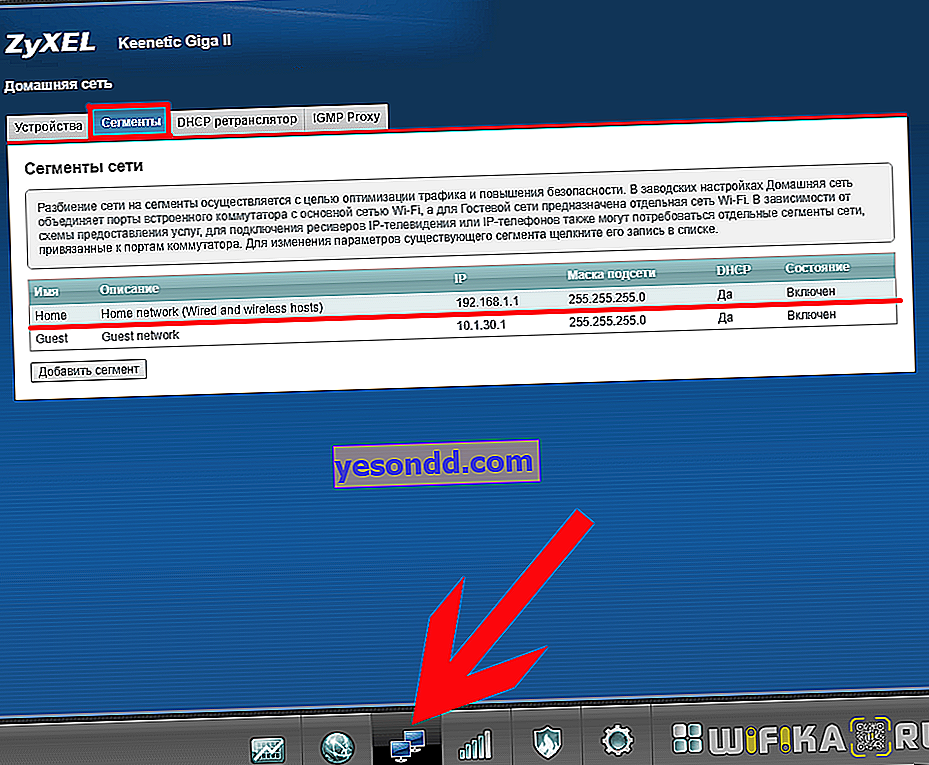
Awalnya, ini juga diaktifkan, dan untuk menyempurnakan DHCP di Zyxel Keenetic, klik pada baris dengan jaringan yang diinginkan. Di sini semuanya sama dengan yang lain, hanya waktu sewa yang ditunjukkan bukan dalam menit, tetapi dalam detik.
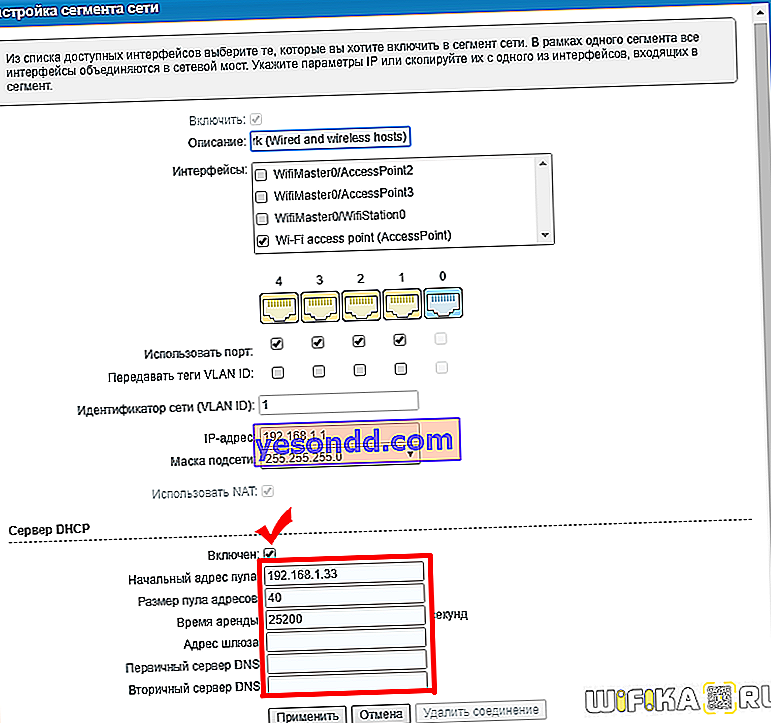
Jika Anda membeli router Keenetic baru untuk diri sendiri, pengaturan server DHCP dikelola di bagian "Jaringan rumah". Ada banyak hal di sini, jadi kita perlu mencari blok "Pengaturan IP"
Di sini IP dan mask router ditetapkan, dan server DHCP diaktifkan. Anda juga dapat mematikannya sepenuhnya atau menggunakan router lain (Relay) sebagai itu.
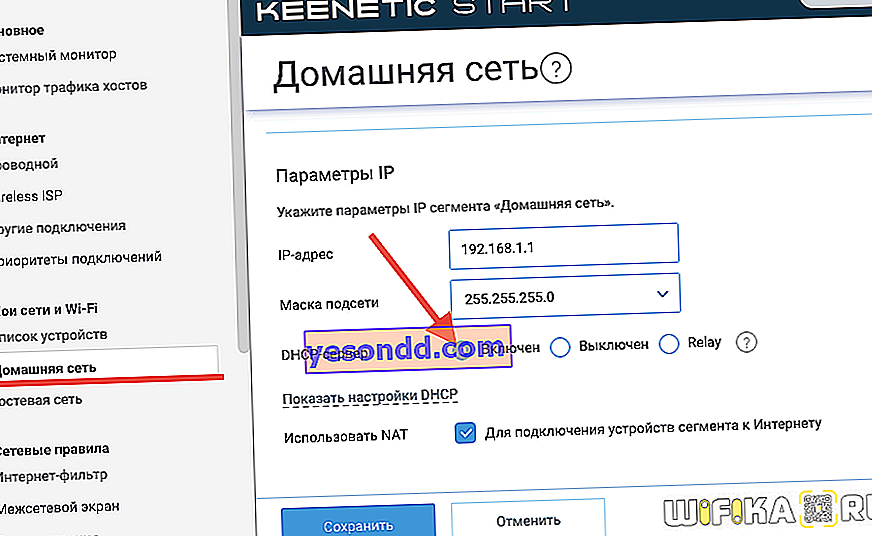
Jika Anda mengklik "Tampilkan pengaturan DHCP", maka parameter tambahan akan terbuka, seperti kumpulan alamat, mulai IP, gateway, dan server DNS
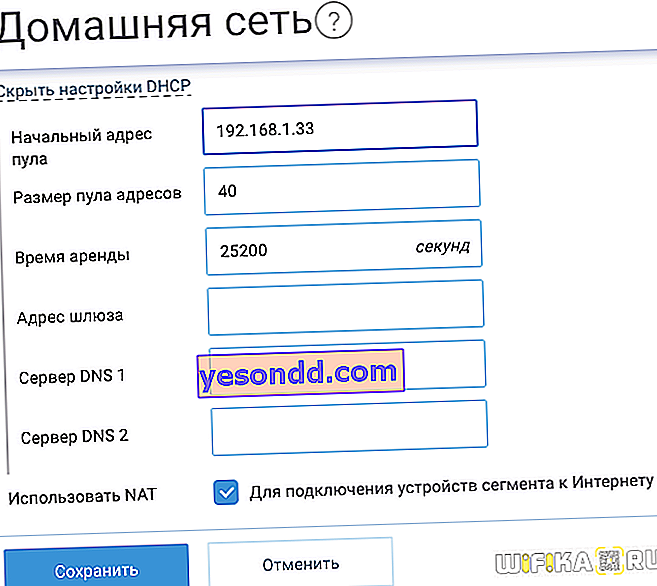 D-Link
D-Link
Aktifkan server DHCP di router D-Link
Untuk mengaktifkan server DHCP pada router D-Link, buka menu "Jaringan - LAN". Di sini Anda dapat mengubah alamat IP router itu sendiri, mengatur kisaran alamat yang ditetapkan untuk komputer lain, dan juga mengikat IP statis ke berbagai perangkat.
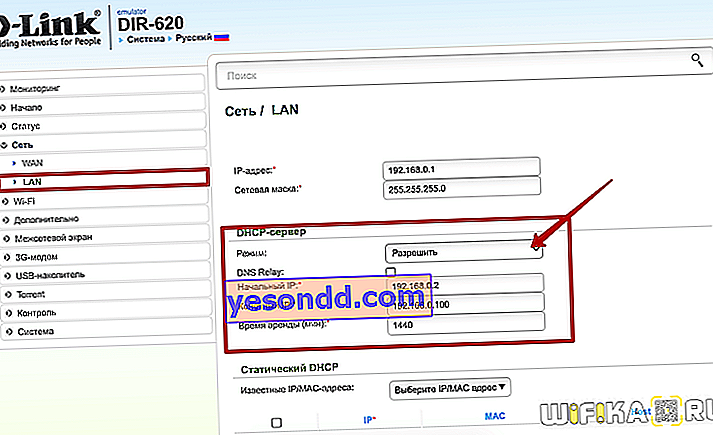
Relai juga tersedia dari mode operasi DHCP jika router D-Link terhubung sebagai titik akses tambahan ke router utama lainnya. Mercusys
Konfigurasi DHCP di Mercusys
Di router Mercusys, pengaturan DHCP terletak di bagian Jaringan. Untuk menyalakannya, letakkan "sakelar sakelar" di posisi "AKTIF". Dan kami menetapkan berbagai alamat IP untuk distribusi (awal dan akhir). Di sini Anda juga dapat menentukan server DNS tambahan untuk menstabilkan koneksi.
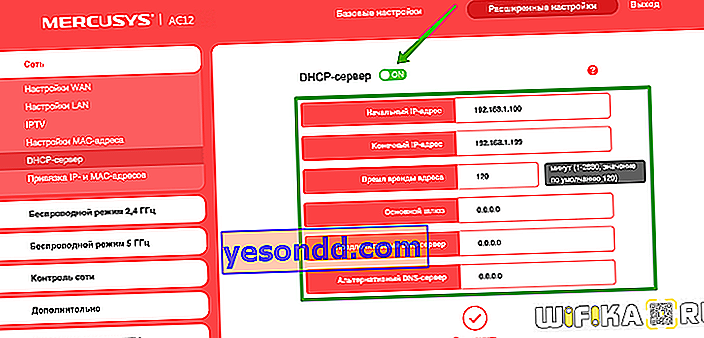 Upvel
Upvel
Aktivasi DHCP pada router wifi Upvel
Server DHCP di router Upvel dikonfigurasi di bagian "Antarmuka LAN". Semuanya sederhana di sini - kami menyetelnya ke "on" atau "off" dan menyetel IP awal dan akhir
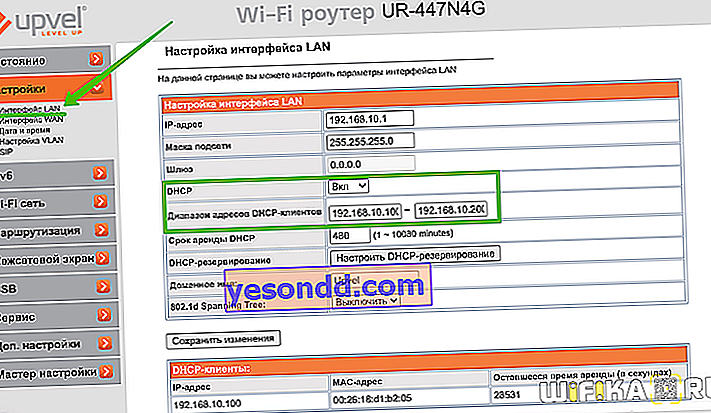 Netis
Netis
Status DCHP di Netis Router
Demikian pula minimal setting pada router Netis. Pilih "Jaringan - LAN" di menu, aktifkan DHCP dan atur datanya
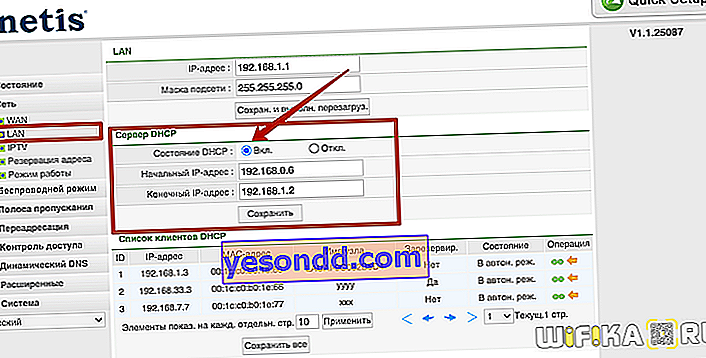 Huawei
Huawei
Menyiapkan DHCP di Huawei
Untuk mengaktifkan server DHCP di router Huawei, Anda perlu membuka bagian dengan nama yang sama di blok "Wi-Fi"